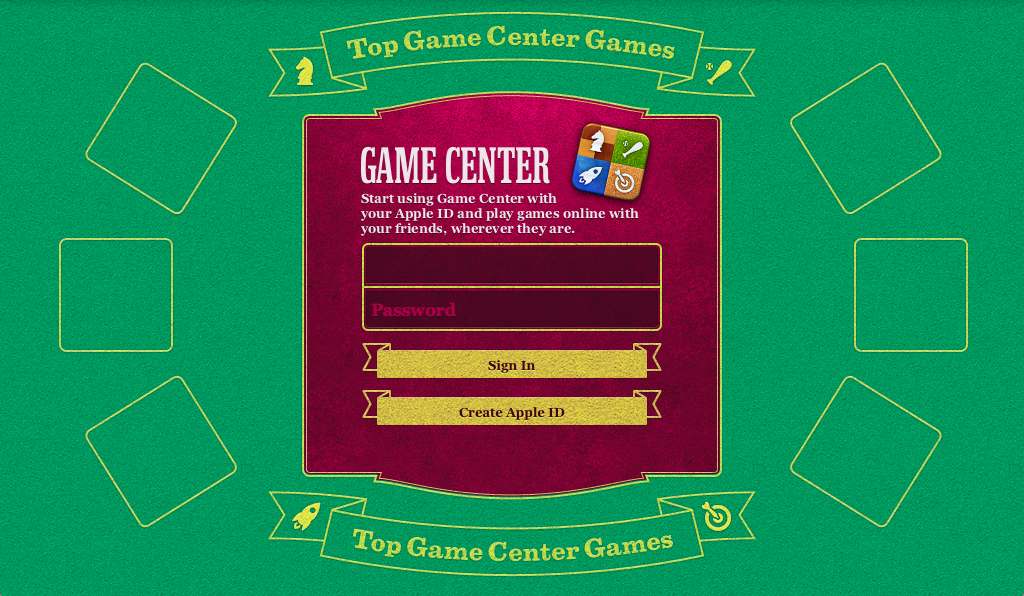
Перевод замечательного туториала по интегрированию мультиплеера с использованием Game Center в iOS -игру. На сайте автора есть множество уроков, призванных помочь начинающим разработчикам игр.
Игра, над которой вы будете работать, очень проста. Это гонка, участниками которой являются собака и ребенок. Тапайте как можно быстрее, чтобы победить!
Данный туториал подразумевает, что вы знакомы с основами Cocos2D. В противном случае советую ознакомиться с другими Cocos2D-уроками, которые вы можете найти тут.
Примечание: для того, чтобы проверить работу Game Center'а в приложении, вы должны быть зарегистрированным iOS-разработчиком. Также вам необходимо как минимум одно физическое iOS-устройство (для того, чтобы одна копия приложения работала в симуляторе, а другая на девайсе). В конце концов, вам нужно как минимум два различных Game Center-аккаунта для тестирования (не волнуйтесь, вы можете создать их бесплатно, только вам нужен другой e-mail-адрес).
Готовы? Тогда ПОЕХАЛИ!
Итак, начнем
Этот урок демонстрирует, как добавить мультиплеерную составляющую в простую игру. Так как создание логики игрового процесса не входит в цель данного урока, я приготовил заготовку, которая содержит код игры без работы с сетью.
Скачайте код и запустите проект. Вы должны увидеть что-то подобное:
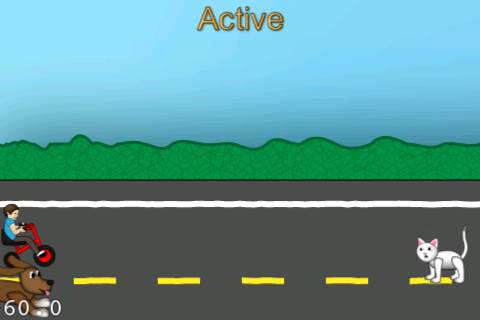
Игра очень проста, и код хорошо прокомментирован. Просмотрите его и удостоверьтесь, что вам все понятно.
Включаем Game Center
В данный момент у вас есть простая игра, в которую можно поиграть, за исключением того, что в нее очень скучно играть одному! Было бы намного веселее использовать Game Center, чтобы приглашать друзей поиграть с вами или использовать поиск матчей, чтобы играть со случайными людьми. Но перед тем, как начать использовать Game Center, необходимо сделать две вещи:
- Создать и настроить App ID
- Зарегистрировать приложение в iTunes Connect
Давайте же приступим.
Создать и настроить App ID
Первый шаг — создать и настроить App ID. Чтобы сделать это, войдите в iOS Dev Center, а оттуда в iOS Provisioning Portal. Откройте вкладку App IDs и создайте новый App ID для приложения, так же, как и на скриншоте:
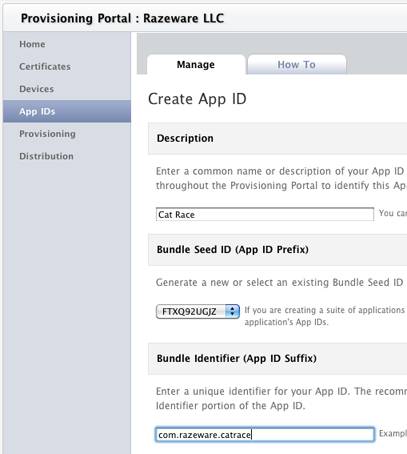
Самая важная часть — это Bundle Identifier. Это должна быть уникальная строка (то есть, он не может совпадать с тем, который использую я!) Хорошим способом является использование вашего доменного имени, за которым следует уникальная строка, чтобы избежать совпадений имен.
Когда вы закончили, нажмите Submit. Затем откройте проект Cat Race, выберите ResourcesInfo.plist (прим. пер.: в поздних версиях Xсode этот файл находится в папке Supporting Files и называется %Название_проекта%-Info.plist) и измените Bundle Identifier на введенный вами в iOS Provisioning portal, как показано ниже (конечно же, вы будете вводить другое значение):
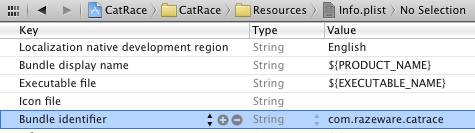
И последняя вещь. Чтобы не было неприятностей со стороны Xcode, выполните следующие шаги:
- Удалите все копии приложения с вашего устройства или симулятора
- Выйдите из симулятора, если он запущен
- Выполните ProjectClean
Поздравляю, теперь у вас есть App ID для приложения, и оно настроено для использования! Теперь вы можете зарегистрировать приложение в iTunes Connect и включить Game Center.
Зарегистрировать приложение в iTunes Connect
Следующим шагом будет вход в iTunes Connect и регистрация нового приложения.
Как только вы вошли в iTunes Connect, выберите Manage Your Applications, затем кликните по голубой кнопке Add New App сверху слева. Введите название приложения, SKU Number и выберите Bundle ID, по подобию раннего образца, также как и на скриншоте:
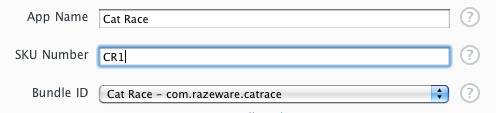
Нажмите Continue и заполните базовую информацию о приложении. Не волнуйтесь о правильности, пока это не так важно, ведь вы сможете изменить это позже. А сейчас вам нужно просто что-то внести (включая иконку и скриншот), чтобы удовлетворить iTunes Connect.
Когда вы закончите, нажмите Save, и если все сделано как надо, то статус приложения будет «Prepare for Upload», как на скрине:
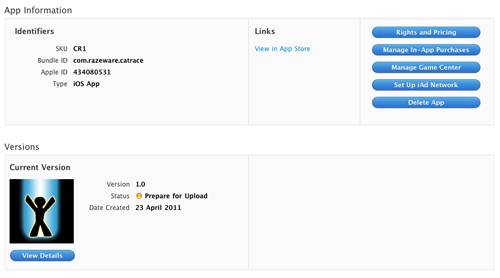
Нажмите голубую кнопку «Manage Game Center» справа сверху, затем нажмите «Enable». После этого кликните «Done». Вот и все, Game Center включен для вашего приложения, и вы можете начинать писать код!
Между прочим, в разделе «Manage Game Center», вы также можете управлять списками лидеров и, конечно же, достижениями. В этом уроке работа с ними разобрана не будет.
Продолжение следует...
Автор: InvalidPointer






